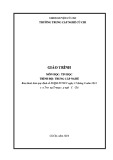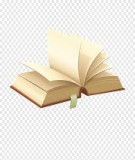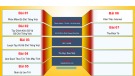TRƯỜNG CAO ĐẲNG SƯ PHẠM ĐĂK LĂK
BÀI GI NG Ả
Ọ Ơ Ả
TIN H C C B N
MODUL 2. SỬ DỤNG MÁY TÍNH CƠ BẢN
ả
Ứ
Gi ng viên: VÕ MINH Đ C Mobile 0993470777 Email: Vominhduc@dlc.edu.vn
Website: http://mdcnet02.googlepages.com
1 17/10/2007
1. HÖ ®iÒu hµnh
l Hệ điều hành: Là hệ thống chương trình
điều khiển toàn bộ hoạt động của máy.
l Nhiệm vụ của HĐH:
l => Điều quan trọng nhất HĐH là phần mềm đầu tiên cài vào máy tính giúp người sử dụng giao tiếp với máy vi tính
– Quản lý tài nguyên của máy – Quản lý thiết bị nhập xuất dữ liệu – Quản lý thông tin trên đĩa
2 Giảng Viên: Võ Minh Đức, CĐSP Dăklăk 17/10/2007
1. HÖ ®iÒu hµnh (2)
máy
l HĐH là phần mềm phải có trên mọi máy tính l HĐH không tự có mà phải được người sử dụng cài vào
l Các HĐH
2000)
lMSDOS: Giao diện bằng dòng lệnh (trước năm
lWINDOWS: Giao diện GUI (Graphic User Interface) lLINUX: Mã nguồn mở
l Các sản phẩm của MS (microsoft) đều không miễn phí
3 Giảng Viên: Võ Minh Đức, CĐSP Dăklăk 17/10/2007
2. Khëi ®éng m¸y
l Muốn khởi động máy cần có đĩa chứa chương
trình khởi động máy.
l Máy tính có thể khởi động từ đĩa: USB, CD hoặc
Đĩa cứng
4 Giảng Viên: Võ Minh Đức, CĐSP Dăklăk 17/10/2007
2. Khëi ®éng m¸y (2)
l Qui trình khởi động máy: bật máy (Ấn vào
nút Power trên mặt trước của máy)
l Máy tự kiểm tra cấu hình phần cứng, sau đó một chương trình có sẵn trong ROM sẽ tìm hệ điều hành trên ổ đĩa cứng và tải vào bộ nhớ trong (RAM) và nắm lấy quyền điều khiển máy tính.
l Nếu không tìm thấy HĐH thì sẽ xuất hiện
thông báo lỗi: Non - System or Disk error
5 Giảng Viên: Võ Minh Đức, CĐSP Dăklăk 17/10/2007
2. Khëi ®éng m¸y (3)
l Điều này có nghĩa máy không khởi động
được phải thay đĩa khởi động khác.
l Các máy tính thông dụng hiện nay thường sử dụng windows XP, Windows 7, 8... Máy tự động nạp và khởi động Windows. Màn hình làm việc đầu tiên xuất hiện:
6 Giảng Viên: Võ Minh Đức, CĐSP Dăklăk 17/10/2007
Giao diện hệ điều hành windows
7 Giảng Viên: Võ Minh Đức, CĐSP Dăklăk 17/10/2007
Tắt máy
l Tắt đúng cách
– Nhắp vào Start -> Shut Down – Chọn các mục trong menu popup
nguồn tắt)
l Shut down: đóng các ứng dụng, tắt máy l Log Off: đăng nhập lại lRestart: đóng ứng dụng và khởi động lại máy l Tắt máy áp đặt: Tắt nguồn (ấn giữ nút Power cho đến khi
l Khởi động lại máy:
– Nhấn tổ hợp phím CTRL+ALT+DELETE – Nhấn nút Reset trên hộp máy
8 Lưu ý: Nên tắt máy đúng cách. Chỉ tắt nguồn hoặc khởi động lại máy khi máy bị treo Giảng Viên: Võ Minh Đức, CĐSP Dăklăk 17/10/2007
3. Tæ chøc th«ng tin trªn ®Üa cña hÖ ®iÒu hµnh
* Thư mục (Folder) * Tệp tin (file).
l Hệ điều hành quản lý thông tin trên đĩa theo kiểu thư viện:
l Dữ liệu được tổ chức và lưu trữ trên đĩa thành một tệp tin, được phân biệt bởi một tên duy nhất. Các tệp tin này đặt trong một thư mục nào đó.
sách còn tệp tin giống như quyển sách.
l Như vậy có thể xem: Thư mục giống như các ngăn để
9 Giảng Viên: Võ Minh Đức, CĐSP Dăklăk 17/10/2007
Tệp tin (File)
l Là tập hợp dữ liệu cùng bản chất, liên quan với nhau, cùng phục vụ cho một mục đích nào đó của người sử dụng. l Nội dung của tệp là dữ liệu. l Đặc trưng của tệp tin: Tên tệp, độ lớn, ngày
giờ tạo ra tệp.
10 Giảng Viên: Võ Minh Đức, CĐSP Dăklăk 17/10/2007
Thư mục (Folder)
nhất.
l Là nơi lưu trữ từng nhóm các tệp tin và các thư mục con. l Mỗi đĩa có một thư mục gốc, Thư mục gốc có cấp cao
có tên “\”, không xoá được.
l Thư mục gốc được tạo ra trong quá trình định dạng đĩa,
mục con.
l Thư mục con do người dùng tạo. l Trong một thư mục có thể tạo nhiều thư mục gọi là thư
trong nó.
l Nội dung của thư mục là các tên tệp tin, tên thư mục chứa
11 Giảng Viên: Võ Minh Đức, CĐSP Dăklăk 17/10/2007
Qui tắc đặt tên cho thư mục, tệp tin. 1. Tập tin
.[kiểu]
l Tên: dài từ 1 đến 250 kí tự, có thể có khỏang trắng: không
được chứa dấu * hoặc dấu ?
l Kiểu dùng để phân biệt giữa các loại tệp tin:
Một số kiểu:
.doc, .txt, .rtf: Tập tin văn bản
.xls: Tập tin Excel .ppt: Tập tin Power point .bmp, .jpg, .gif: Tập tin hình ảnh. .exe, .bat,.com: các tệp tin chương trình .html, .htm: các tệp siêu văn bản .mp3, .dat, .cda: các tệp âm thanh, video
l Các phần mềm ứng dụng khi tạo tệp tin thường tự động đặt
kiểu.
l Tên thư mục không nên đặt kiểu để dễ phân biệt thư mục và
12 17/10/2007 Giảng Viên: Võ Minh Đức, CĐSP Dăklăk tệp tin.
Lưu ý
1. Kiểu tệp tin là thông tin quan trọng giúp HĐH thực hiện đúng yêu cầu (khi mở tập tin).
con hoặc 2 tệp có tên trùng nhau
2. Thư mục con có thể trùng tên với thư mục mẹ 3. Trong cùng một thư mục không chứa 2 thư mục
13 Giảng Viên: Võ Minh Đức, CĐSP Dăklăk 17/10/2007
Sử dụng kí tự đại diện * hoặc ?
*: Dùng thay thế một dãy các kí tự liên tiếp trong tên. ?: Dùng thay thế đúng 1 kí tự tại vị trí dấu ?. Ví dụ: *.* : chỉ tất cả các tên *.DOC: chỉ các tên có kiểu DOC *ay* : chỉ các tệp : say1.txt; ngay123.doc baitap?.*: baitap1, baitap12, baitapb.doc baitap* baitap??
Tên ổ đĩa: A, B: chỉ đĩa mềm
C, D, E ...: Chỉ đĩa cứng và đĩa CD.
14 Giảng Viên: Võ Minh Đức, CĐSP Dăklăk 17/10/2007
ườ
ẫ
Đ ng d n
ổ
ẫ
ế
l Đ ng d n là m t dãy liên ti p tên ộ
ở
ườ ụ
ấ
ả
ệ
ờ
ế ỉ ầ
ườ
ẫ
ư ụ ế t TM\TN ạ
ớ
l Ví d : C:\TH\TM\TN, n u th m c hi n th i là ng d n ch c n vi l V i th m c có các thao tác: T o, xem, xoá, di
ư đĩa, tên th ệ m c, tên t p tin ngăn cách nhau b i d u \, ỉ vị trí thư mục cần làm không có kho ng cách ch việc. ụ TH khi đó đ ư ụ chuy n, sao chép.
ạ
l V i t p tin có các thao tác: T o. xoá, xem, di
ể ớ ệ ể
chuy n, copy. ẽ ả Giảng Viên: Võ Minh Đức, CĐSP Dăklăk
ậ
l => HĐH s đ m nh n các thao tác này
15 17/10/2007
4. Đăng nhËp vµo m¸y tÝnh
§Ó vµo lµm viÖc ®îc víi m¸y tÝnh ngêi dïng cÇn biÕt: v Us e r name : Tªn ®¨ng nhËp v Pas s wo rd: MËt khÈu.
Nh÷ng th«ng tin nµy do ngêi qu¶n lý m¸y cung
cÊp, vµ ngêi sö dông ph¶i nhí.
ệ ề ứ ả ậ Đây là ch c năng b o m t mà H đi u hành Windows9x không có
16 17/10/2007
Mµn h×nh n n ề Desktop
Desktop
Start
Taskbar
17 17/10/2007
Lµm viÖc víi bµn phÝm
Chøc n¨ng
space ®iÒu khiÓn So¹n th¶o Ch÷ sè 18 Giảng Viên: Võ Minh Đức, CĐSP Dăklăk 17/10/2007
S ử dụng chuột
Nót ph¶i
l point: di chuyển chuột để chỉ con trỏ chuột đến một vị trí xác định trên màn hình.
tiếp vào nút trái chuột.
l Click: kích (nhấn) nút trái chuột. l Right click: Nhấn vào nút phải chuột. l Double click: kích nhanh 2 lần liên
Nót tr¸i
chuột hay còn gọi là rê chuột.
l Drag: Nhấn giữ nút trái và kéo di
19 Giảng Viên: Võ Minh Đức, CĐSP Dăklăk 17/10/2007
C¸c thµnh phÇn tro ng windo ws
n Hép tho¹i
l Biểu tượng
l Menu
n Cöa sæ
20 Giảng Viên: Võ Minh Đức, CĐSP Dăklăk 17/10/2007
Lµm que n víi c ¸c biÓu tîng
Biểu tượng thư mục n BiÓu tîng lâi t¾t cho th môc
ể ọ ể ượ ộ ể ượ ộ Đ ch n m t bi u t ng thì kích chu t lên bi u t ng đó
n BiÓu tîng lâi t¾t cho tÖp tin
BiÓu tîng tÖp tin
ể ượ ề ự ữ ể ượ ắ Nh n xét v s khác nhau gi a bi u t ng và bi u t ng lõi t t? 21 ậ Giảng Viên: Võ Minh Đức, CĐSP Dăklăk 17/10/2007
C¸c biÓu tîng c ã s ½n khi c µi windo ws
22 Giảng Viên: Võ Minh Đức, CĐSP Dăklăk 17/10/2007
ý ng hÜa c ¸c biÓu tîng c ã s ẵn
• My Documents: chứa các tài liệu người sử dụng tạo, khi ghi vào đĩa để chế độ mặc định là thư mục My Documents.
• My Computer: Chứa tất cả tài nguyên của máy tính:
đĩa mềm, đĩa cứng , CD, máy in…
• Recycle Bin: Thùng rác, các file khi bị xoá đều được đưa vào thùng rác, giúp người sử dụng có thể phục hồi lại được (đề phòng xoá nhầm).
• My network place: biết các máy tính đang được kết
nối trong mạng lan
• Internet Explorer: chương trinh duyệt web • Microsoft Outlook: gửi và nhận thư điện tử
23 Giảng Viên: Võ Minh Đức, CĐSP Dăklăk 17/10/2007
Cö a s æ
24 Giảng Viên: Võ Minh Đức, CĐSP Dăklăk 17/10/2007
H§H windo ws c ho phÐp:
Với Folder và file ta có thể:
– Tạo mới, xóa, đổi tên – Sao chép, di chuyển – Tạo lối tắt ( short cut)
l Folder (thư mục) chứa các tệp tin và thư mục con l Tệp tin chỉ chứa thông tin. l Các biểu tượng folder, file, shortcut có thể:
– Đổi tên hiện dưới biểu tượng – Đổi hình ảnh trên biểu tượng – Di chuyển, xóa
25 Giảng Viên: Võ Minh Đức, CĐSP Dăklăk 17/10/2007
Thao tác với các biểu tượng
đầu, giữ phím Shift click biểu tượng khác
l Chọn biểu tượng: Click vào biểu tượng l Chọn các biểu tượng liền nhau: click vào biểu tượng
giữ Ctrl click biểu tượng khác
l Chọn các biểu tượng rời nhau: Click vào biểu tượng,
trí mới
l Di chuyển biểu tượng: Chọn biểu tượng, drag đến vị
26 Giảng Viên: Võ Minh Đức, CĐSP Dăklăk 17/10/2007
Mé t s è thao t¸c c ¬ b¶n
l Mở menu tắt: Click nút phải chuột l Chọn lệnh trên menu: mở menu, nhắp chuột trên một mục khi đó lệnh sẽ thi hành l Double click chuột vào: – Folder: mở cửa sổ Folder – File dữ liệu: mở để xem nội dung của file – File chương trình: chạy chương trình
27 Giảng Viên: Võ Minh Đức, CĐSP Dăklăk 17/10/2007
Lµm viÖc víi De s kto p
C¸c thao t¸c cã thÓ lµm viÖc trªn desktop n Thªm, xãa c¸c biÓu tîng n S¾p xÕp l¹i c¸c biÓu tîng n ®Æt thuéc tÝnh cho desktop n §Æt thuéc tÝnh cho Taskbar n Thªm bít ch¬ng tr×nh vµo Programs
28 Giảng Viên: Võ Minh Đức, CĐSP Dăklăk 17/10/2007
T¹o thªm biÓu tîng s ho rt c ut ®Æt trªn De s kto p
l Chọn biểu tượng thư mục hoặc tệp tin l Nếu biểu tượng ở trên desktop chi cần kích phải chuột chọn Creat
shortcut
l Nếu biểu tượng ở trong Progams hay thư mục thì:
– Cách 1:
l Nhắp phải chuột, chọn lệnh Send to -> Desktop
– Cách 2:
l Nhắp phải chuột rê ra màn hình desktop l Xuất hiện menu tắt-> chọn Copy Here
l Lưu ý: –
Biểu tượng Short cut cho phép truy nhập nhanh đến folder hoặc file
29 Giảng Viên: Võ Minh Đức, CĐSP Dăklăk 17/10/2007
T¹o th mô c De s kto p
l Nhắp chuột phải trên màn hình desktop l Chọn New -> Folder. Gõ vào tên thư mục cần tạo,
ấn Enter. l Thực hành:
– Tạo trên desktop thư mục: THUCHANH – Tạo tiếp trên desktop một thư mục nữa cũng đặt tên là THUCHANH. Cho nhận xét? Có tạo được không? Tại sao?
– Tạo Short cut cho thư mục THUCHANH
30 Giảng Viên: Võ Minh Đức, CĐSP Dăklăk 17/10/2007
Chän nhãm c ¸c tÖp tin trªn De s kto p
l Chọn các đối tượng liền kề nhau
hình chữ nhật bao quanh các biểu tượng
– Cách 1: (Thao tác bằng chuột) Rê chuột thành một
nhắp vào biểu tượng khác l Chọn các biểu tượng rời nhau
– Cách2: Nhắp chuột vào biểu tượng, giữ phím SHIFT
vào biểu tượng khác
l Huỷ chọn: nhắp chuột vào vị trí bất kỳ trên
desktop
– Nhắp chuột vào biểu tượng, giữ phím CTRL nhắp
31 Giảng Viên: Võ Minh Đức, CĐSP Dăklăk 17/10/2007
S ao c hÐp tÖp tin, th mô c
l Chọn tệp tin, thư mục cần sao chép l Kích phải chuột, chọn copy (Ctrl + C) l Chọn thư mục để sao chép đến hoặc kích
chuột vào vị trí bất kỳ trên desktop l Right clich, Chọn Paste (Ctrl+V). Thực hành: l Copy tệp baigiang vào THUCHANH
32 Giảng Viên: Võ Minh Đức, CĐSP Dăklăk 17/10/2007
Di c huyÓn tÖp tin, th mô c ®Õn vÞ trÝ kh¸c
l Chọn tệp tin, thư mục cần di chuyển l Kích phải chuột, chọn cut (Ctrl + X) l Kích phải chuột vào một thư mục cần di
chuyển đến
l Chọn Paste (Ctrl + V)
33 Giảng Viên: Võ Minh Đức, CĐSP Dăklăk 17/10/2007
HiÓn thÞ th«ng tin tÖp tin, th mô c l Chọn tệp tin, thư mục l Kích phải chuột, chọn Properties
ReadOnly : Chỉ cho phép đọc không sửa được nội dung. Hidden: Ẩn tên, không nhìn thấy
– Đặt thuộc tính chỉ đọc: Trong hộp thoại Properties chọn:
34 Giảng Viên: Võ Minh Đức, CĐSP Dăklăk 17/10/2007
Më tÖp tin, më th mô c
– Cách 1: nhắp đúp chuột lên biểu tượng tệp tin – Cách 2: kich phải chuột lên biểu tượng tệp tin, chọn OPEN
WITH, chọn mục Choose Programs.
l Mở tệp tin
Trong hộp thoại Open with chọn chương trình ứng dụng để mở, chọn OK.
– Cách 1: nhắp đúp chuột lên biểu tượng thư mục – Cách 2: kích phải chuột lên biểu tượng thư mục, chọn OPEN
l Mở thư mục
35 Giảng Viên: Võ Minh Đức, CĐSP Dăklăk 17/10/2007
Khë i ®é ng c h¬ng tr×nh ø ng dô ng
vào nhóm chứa trình ứng dụng cần mở
l Nhắp nút Start l Chỉ programs l Chỉ
l Nhắp chuột vào trình ứng dụng cần mở.
36 Giảng Viên: Võ Minh Đức, CĐSP Dăklăk 17/10/2007
Khë i ®é ng c h¬ng tr×nh ø ng dô ng
l Nhắp đúp chuột vào biểu tượng chương trình
hoặc Shortcut
l Nếu trình ứng dụng đã đuợc đặt ở thanh QuicK Launch bạn hãy nhắp chuột vào biểu tượng trên thanh này
l Nhắp vào Start -> run-> chọn tên Chương trinh
bằng cách nhấn nút Browse
37 Giảng Viên: Võ Minh Đức, CĐSP Dăklăk 17/10/2007
S ö dô ng hé p thäai run ®Ó më c ¸c tr×nh ø ng dô ng
l Gõ tên chương trình vào hộp open l Thực hành:
– Gõ CMD: mở cửa sổ MSDOS – Gõ DXDIAG: xem cấu hình của máy 38 Giảng Viên: Võ Minh Đức, CĐSP Dăklăk 17/10/2007
§ãng c h¬ng tr×nh ø ng dô ng
l Sử dụng một trong các cách sau:
trái của cửa sổ.
– Cách 1: nhắp chuột vào nút Close ở góc trên bên
phải chuột, nhắp Close.
– Cách 2: nhắp chuột vào lệnh Exit trong menu File. – Cách 3: Chỉ chuột vào thanh tiêu đề cửa sổ, nhắp nút
– Cách 4: Nhấn tổ hợp phím ALT - F4.
39 Giảng Viên: Võ Minh Đức, CĐSP Dăklăk 17/10/2007
T¾t m¸y
l Tắt đúng cách
l Shut down: đóng các ứng dụng, tắt máy l Log Off: đăng nhập lại l Restart: đóng ứng dụng và khởi động lại máy
l Tắt máy áp đặt: Tắt nguồn l Khởi động lại máy:
– Nhắp vào Start -> Shut Down – Chọn các mục trong menu popup
– Nhấn tổ hợp phím CTRL+ALT+DELETE – Nhấn nút Reset trên hộp máy
Lu ý: Nªn t¾t m¸y ®óng c¸ch. ChØ t¾t nguån hoÆc khëi ®éng l¹i m¸y khi m¸y bÞ treo Giảng Viên: Võ Minh Đức, CĐSP Dăklăk
40 17/10/2007
HẾT BÀI - HỎI VÀ ĐÁP
41 Giảng Viên: Võ Minh Đức, CĐSP Dăklăk 17/10/2007
INFORMATION INTERCHANGE
l Các hiểu biết cơ bản để bắt đầu làm việc với máy tính
Trình tự và các lưu ý thực hiện công việc đúng cách, an toàn
– – Mở máy, đăng nhập và sử dụng bàn phím, chuột
l Làm việc với Hệ diều hành – Màn hình làm việc –
Biểu tượng và cửa sổ l Quản lý thư mục và tệp Thư mục và tệp
– – Quản lý thư mục và tệp: xem thông tin, di chuyển đến nơi lưu giữ,
tạo đường tắt đến nơi lưu giữ thư mục, tệp
– Quản lý thư mục và tệp: Tạo, đặt tên, đổi tên tệp và thư mục, thay
đổi trạng thái và hiển thị thông tin về tệp
– Quản lý thư mục và tệp: Chọn, sao chép, di chuyển tệp và thư
mục
– Quản lý thư mục và tệp: Xóa, khôi phục tệp và thư mục – Quản lý thư mục và tệp: Tìm kiếm tệp và thư mục
42 Giảng Viên: Võ Minh Đức, CĐSP Dăklăk 17/10/2007
INFORMATION INTERCHANGE
l Một số phần mềm tiện ích
– Nén và giải nén tệp (winrar, winzip) –
Phần mềm diệt virus, phần mềm an ninh mạng (bkav)
– Chuyển đổi định dạng tệp – Đa phương tiện (tự học có hướng dẫn)
l Sử dụng tiếng Việt
– Các khái niệm liên quan –
Lựa chọn và cài đặt các tiện ích sử dụng tiếng Việt
l Chuyển đổi phông chữ Việt
43 Giảng Viên: Võ Minh Đức, CĐSP Dăklăk 17/10/2007